Часто бывает, что мы хотим запускать выбранные игры в оконном режиме. Затем мы можем играть в маленьком окне и все время видеть, что происходит на рабочем столе, просматривать чат в коммуникаторе или менять песни в проигрывателе. Итак, как вы запускаете игры в оконном режиме?
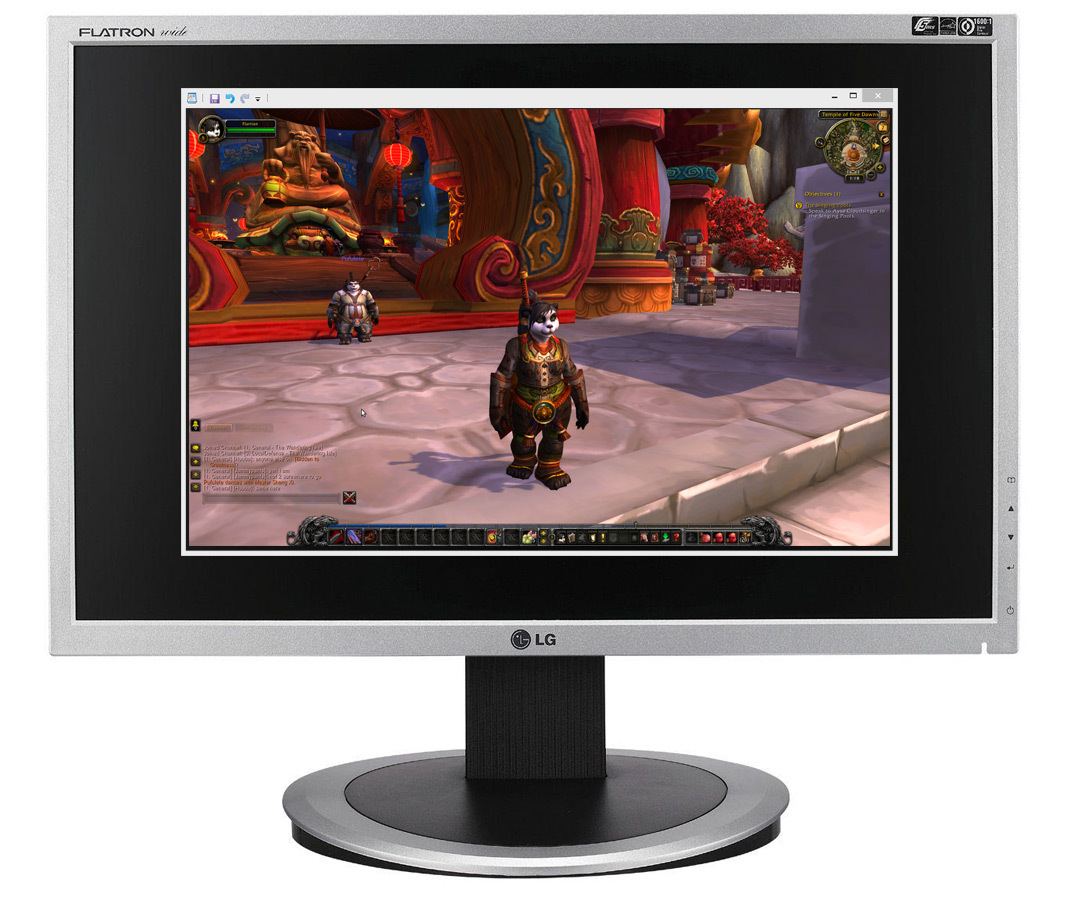
Некоторые заголовки имеют встроенную функцию режима окна, которая должна быть найдена в параметрах, а затем активирована. У других нет такой функции, но они поддерживают режим окна, когда мы запускаем их с соответствующим ярлыком. Есть также названия, которые не имеют оконного режима вообще, но можно применить этот метод отображения. Мы покажем все сценарии.
Alt + Enter
Первое, что вы можете попробовать, это использовать комбинацию клавиш Alt + Enter. Это универсальная комбинация, позволяющая переключаться между режимами окна и полноэкранным режимом в большинстве игр.
Это самый простой вариант, который вы можете попробовать, не изменяя настройки игры или не устанавливая дополнительные приложения.
Мы рассматриваем настройки игры и ini-файлы
Другое место, где мы должны искать правильный вариант, — это настройки игры. Нажмите кнопку Escape во время игры или найдите параметры в главном меню, а затем перейдите к настройкам экрана / изображения / внешнего вида / графики.
В зависимости от игры (и языка) мы можем найти различные опции, которые запускают оконный режим. Самый простой способ найти что-то под названием Windowed Mode, а затем выбрать его. Этот параметр также может быть парадоксальным под противоположным именем, то есть на весь экран. Если выбрана опция «Полноэкранный режим», игра начинается в полноэкранном режиме, поэтому ее следует отключить или установить в «Нет».
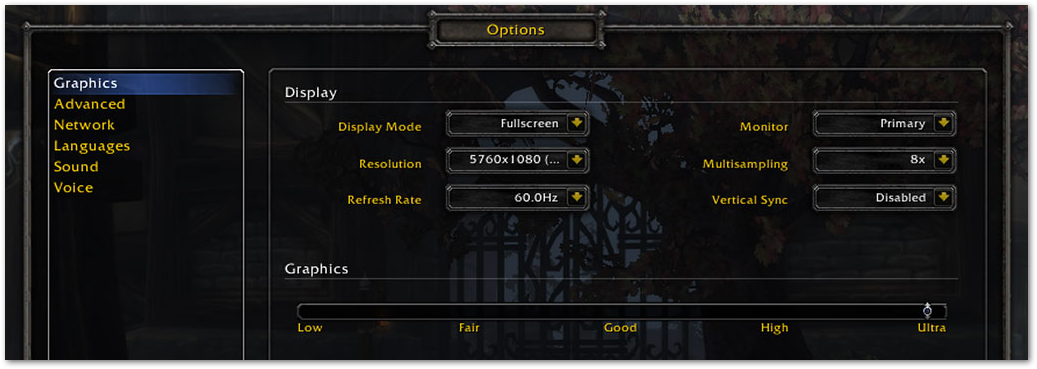
Другие игры могут также иметь параметры режима отображения (Режим отображения). Затем их следует перенести с «Полноэкранный режим» на «Оконный режим».
Некоторые параметры графики недоступны в настройках игры, но мы можем получить к ним доступ с помощью файлов конфигурации. Такие файлы имеют расширение «.ini» и обычно находятся в папке с игрой. Мы можем открыть их в записной книжке и искать вариант «Оконный режим». Некоторые файлы настроек также находятся в папке с сохраненными состояниями игры, например «Мои документы \ Мои игры \ Имя игры».
Модификация ярлыка игры
Другой способ заставить оконный режим — изменить ярлык игры и добавить соответствующую команду в поле «Цель».
Например, если запись в игре выглядит так: «D: \ Games \ Diablo II \ Diablo II.exe», тогда наша задача — добавить правильную команду после кавычек, которая заставит режим окна. Важно вводить команды после кавычек, а не раньше. Доступные команды:
-в
-window
-windowed
-windowmode
-windowedmode
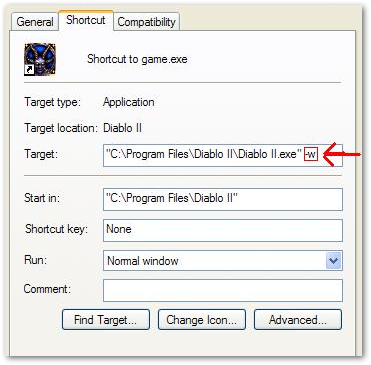
Итак, все это может выглядеть так: «D: \ Games \ Diablo II \ Diablo II.exe» -w. Не все игры поддерживают это решение, но это не помешает попробовать. Мы также можем добавить команду «-f» вместе с примечанием, определяющим разрешение, например «-f 1024×768».





